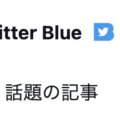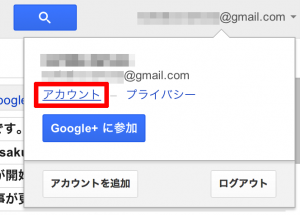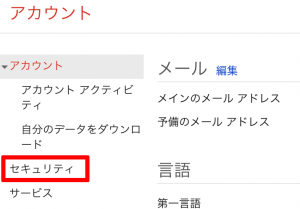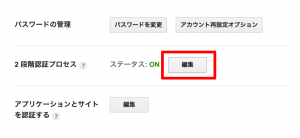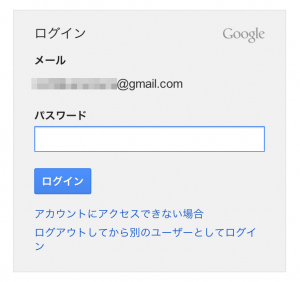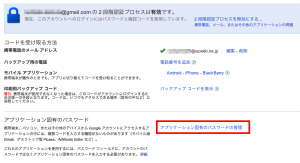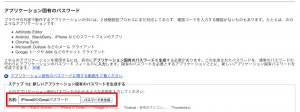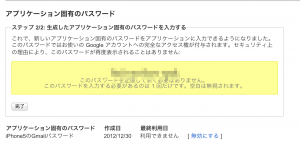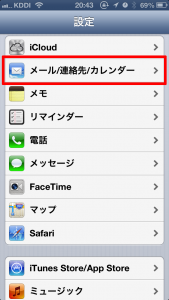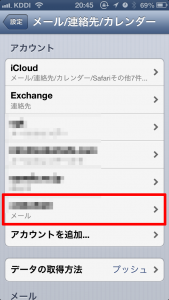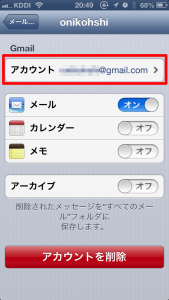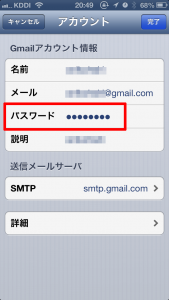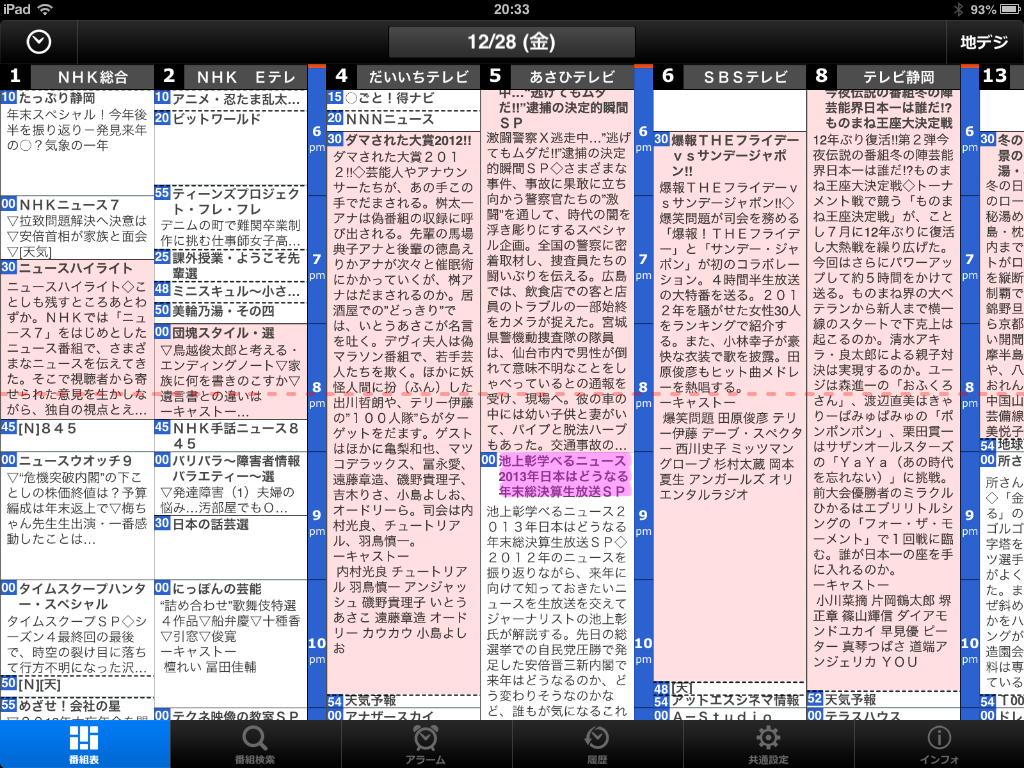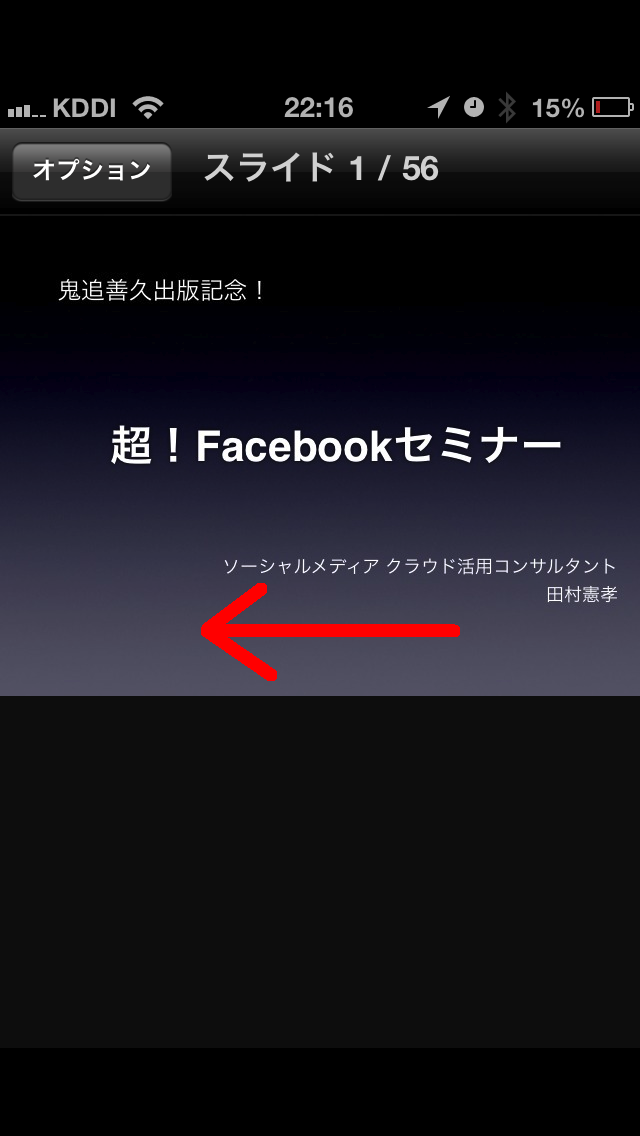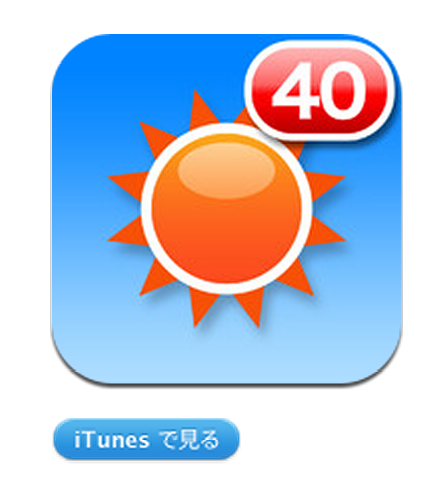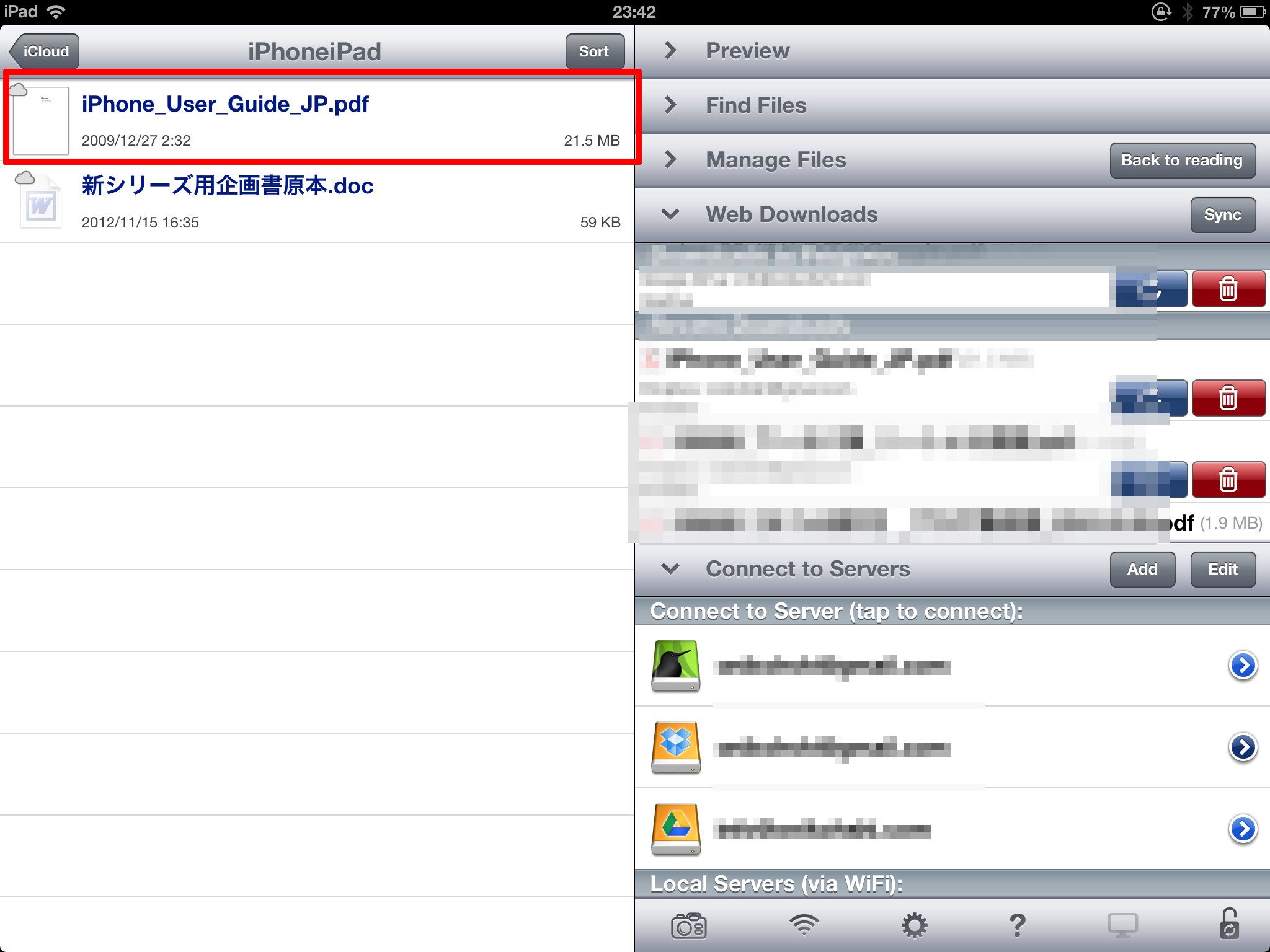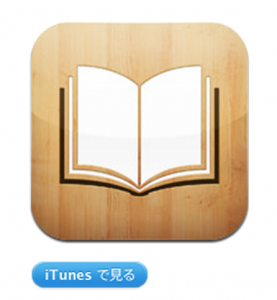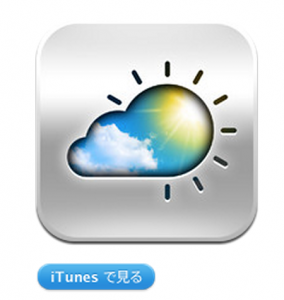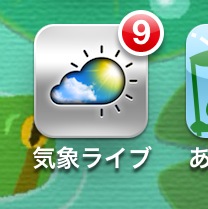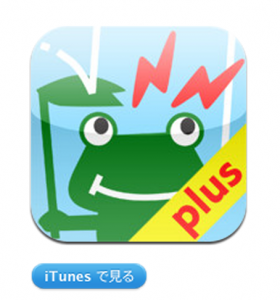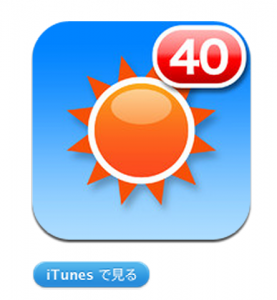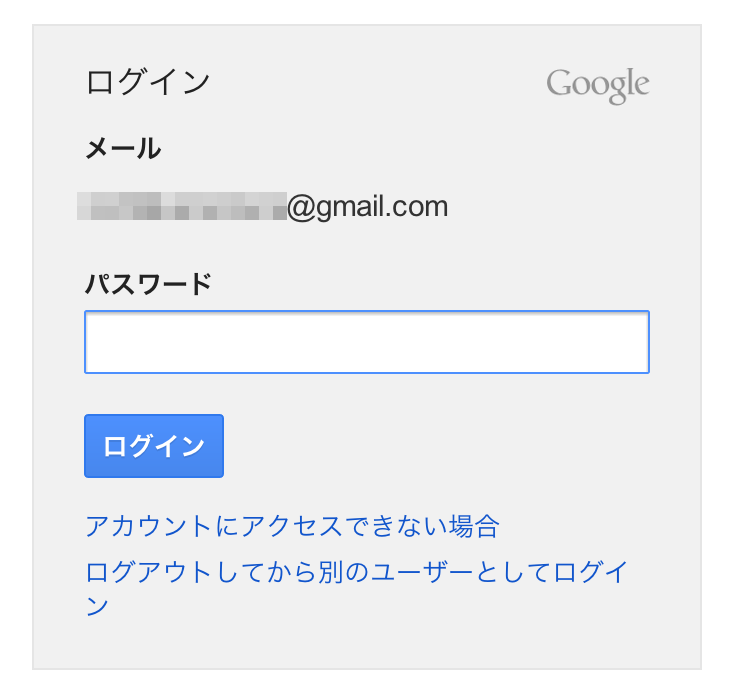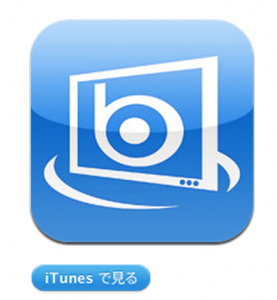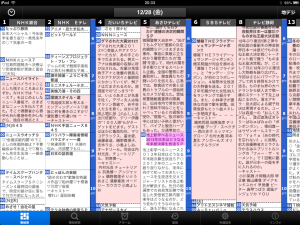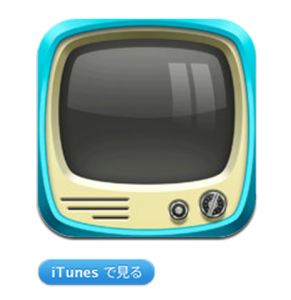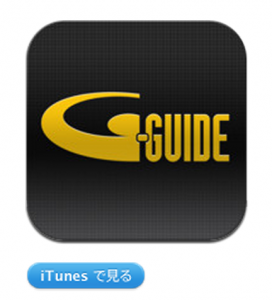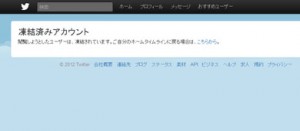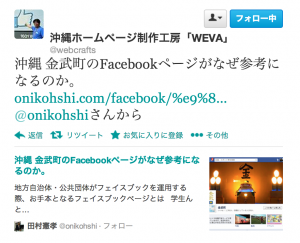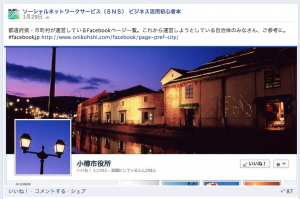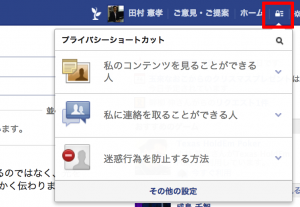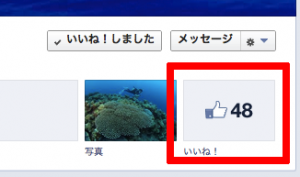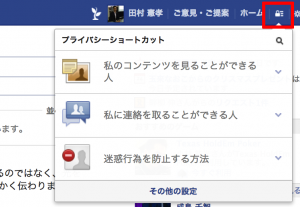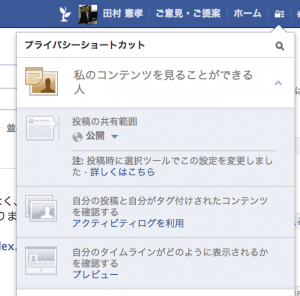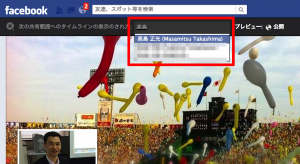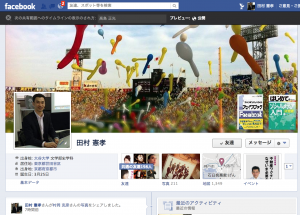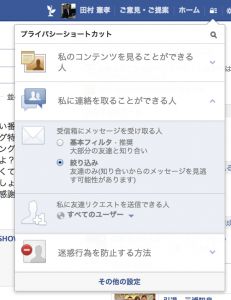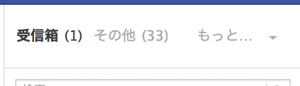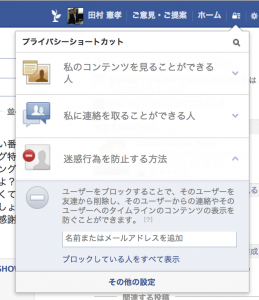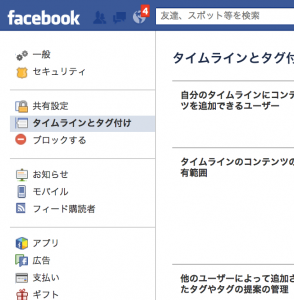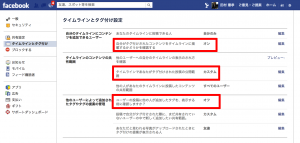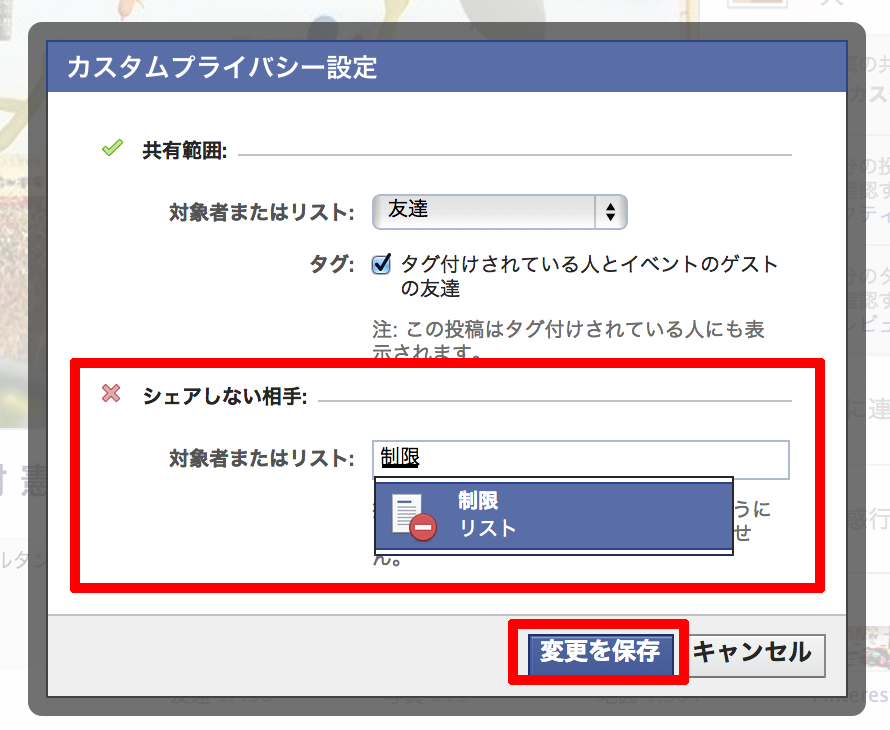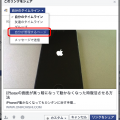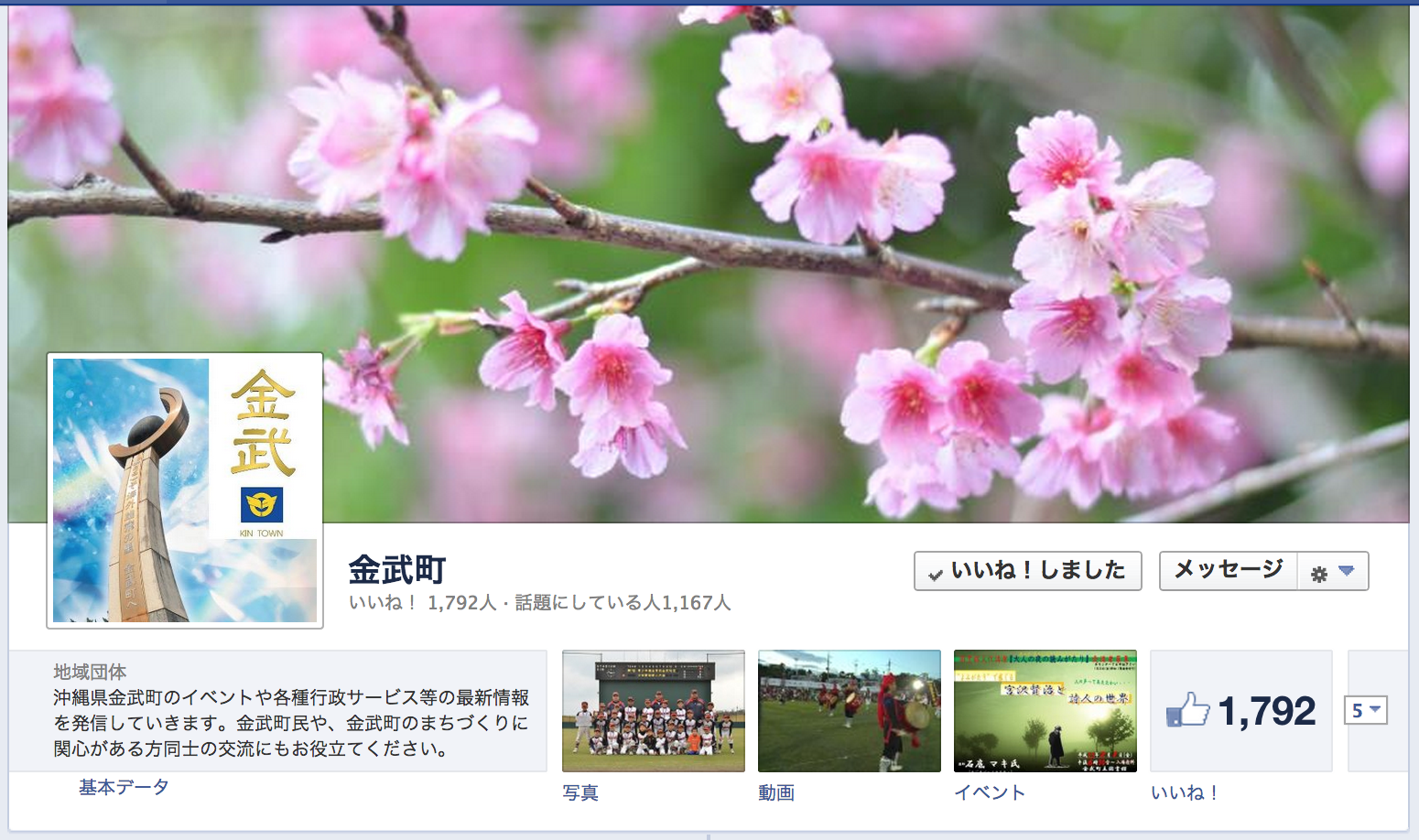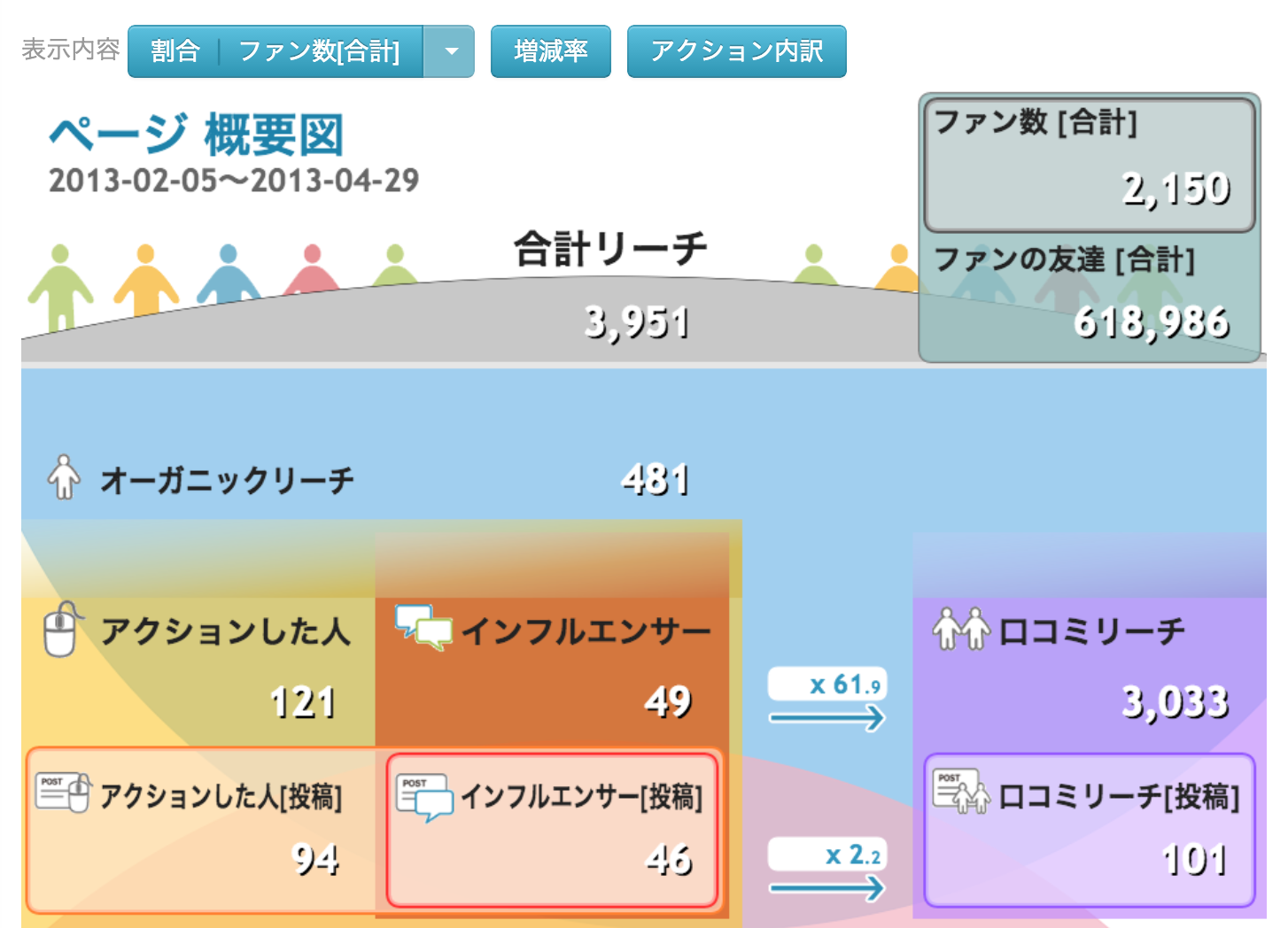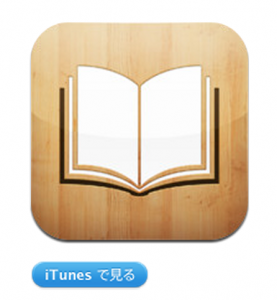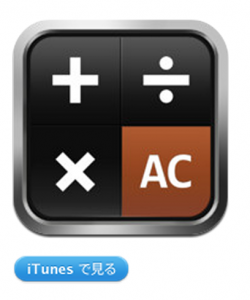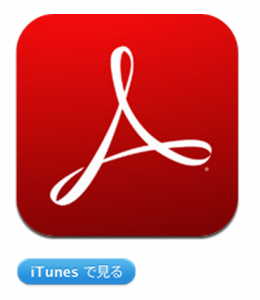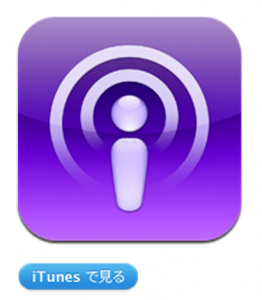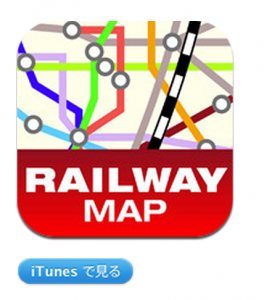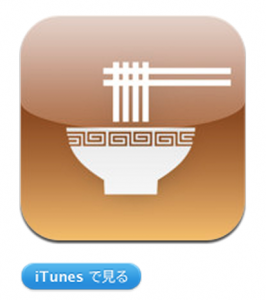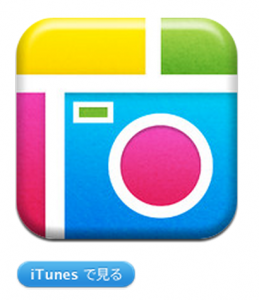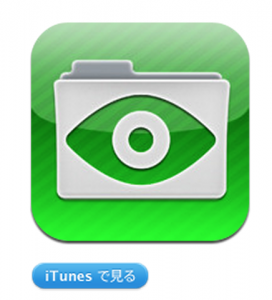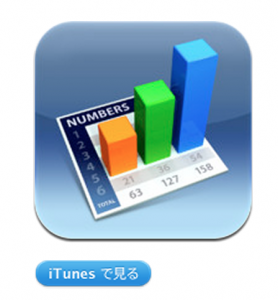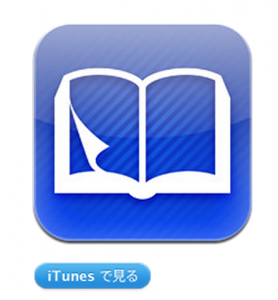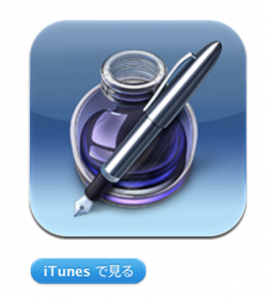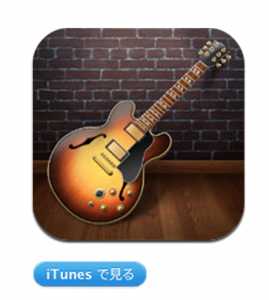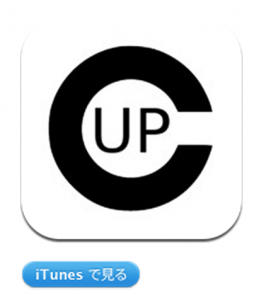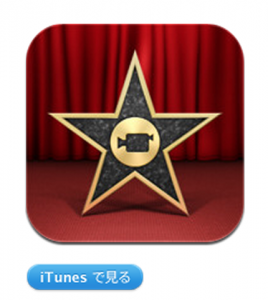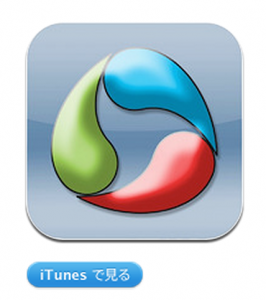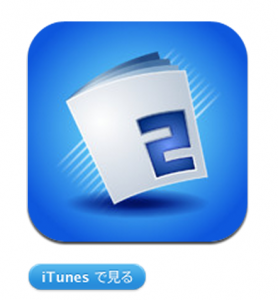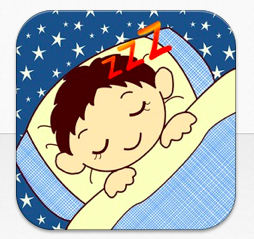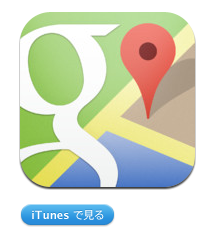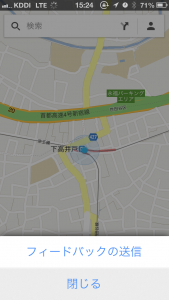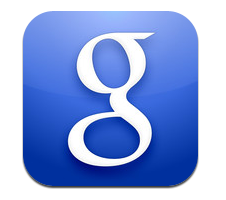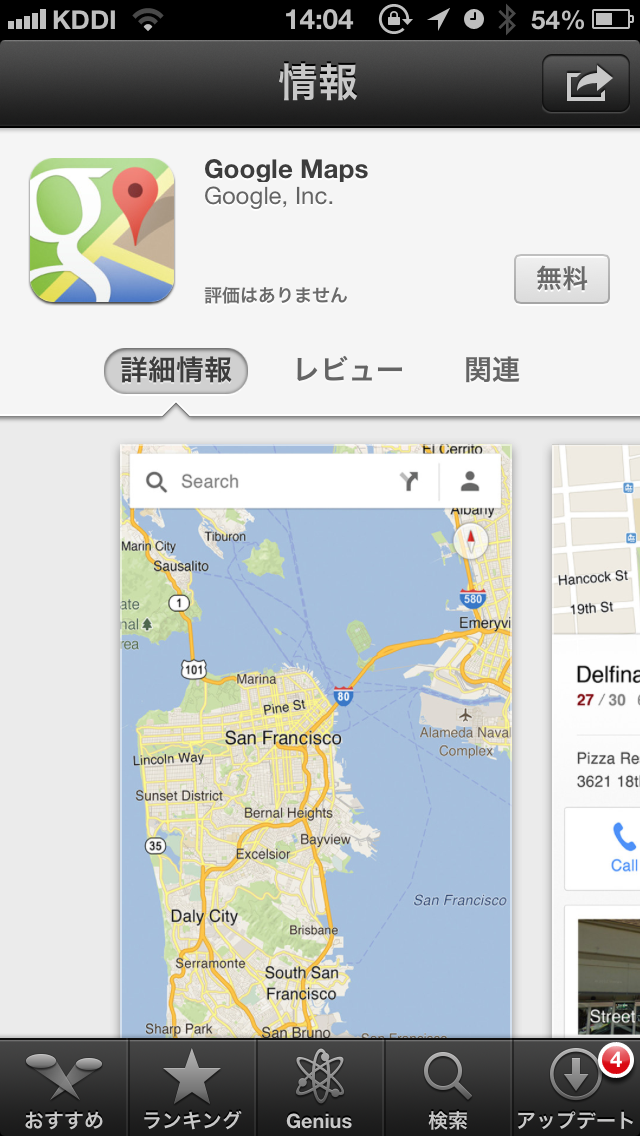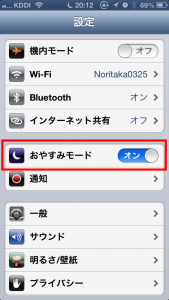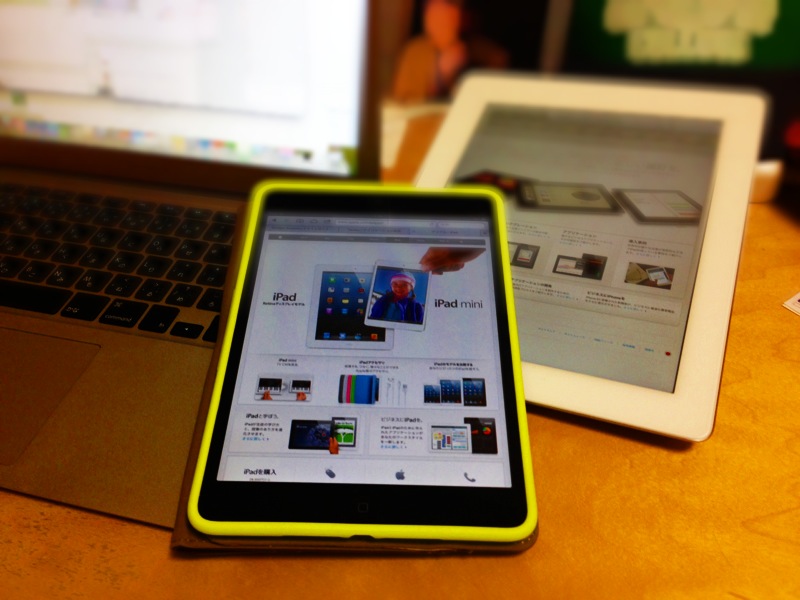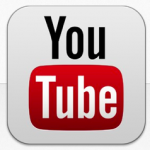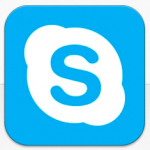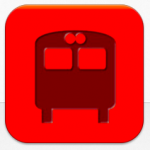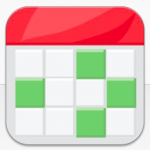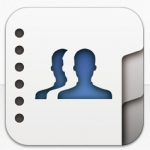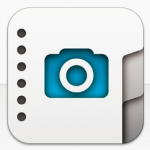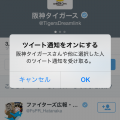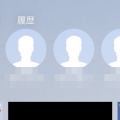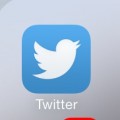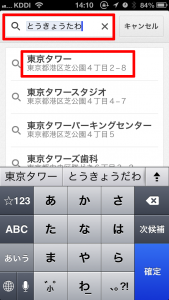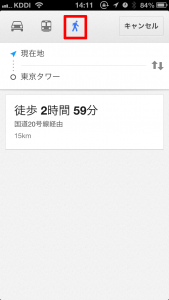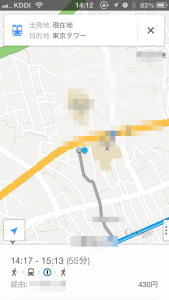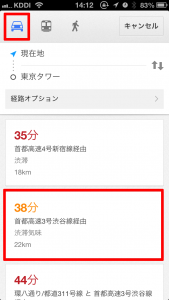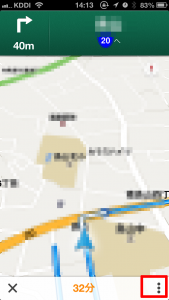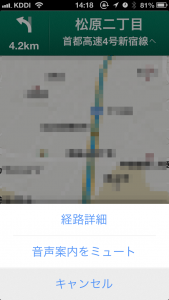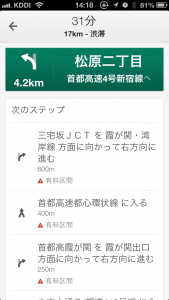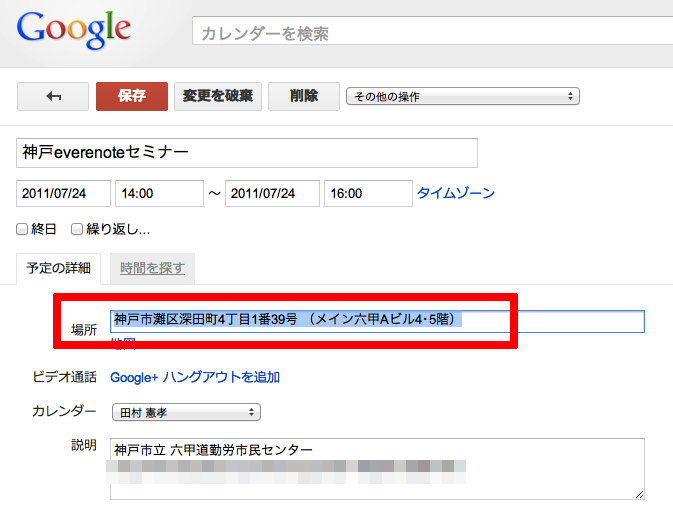FacebookとTwitterの明らかな3つの違いを理解して効果的に連動させる方法
フェイスブックとツイッターの相違点と連携する際にやってはいけないこと
ソーシャルメディアの世界では「2012年はFacebookの年」であったと言っても過言では無いでしょう。日本では2000万人近いユーザーを獲得、伴ってFacebookページを開設する企業も続出しました。
数年前はこれが「Twitter」でした。あらゆる企業でTwitterアカウントが開設され、「Twitterはじめました」の文字をサイト上や実店舗でよく見かけたものです。
ただ、このふたつのメディアの特性を理解できず、Twitterからの投稿をFacebookに流すのみ、とユーザーも、最近は減りましたがまだまだ見受けられます。
フェイスブックが注目されたことによって、最近はツイッターに日が当たらない感じです。「最近はFacebookばっかりやっててTwitterに全然ログインしなくなったよ」というお声もちょこちょこ聞かれるようになりました。
ただ、僕の感覚からするとそれって「最近歯磨きばっかりしてて、掃除は全然しなくなったよ」とおっしゃってるように聞こえるのです。わけわからんでしょ(笑)
つまり、全然役割が違うものなのです。歯磨きしてりゃ掃除しなくてもいい、というもんじゃないですよね。では、具体的に何がどう違うのか、そしてどう連携させるのが良いのかを考えてみましょう。
【FacebookとTwitterの違い】
1.即時性
・Twitterは「なう」です。あなたが今投稿した内容は今すぐにあなたのフォロワーさんに伝わります。当然ながらあなたがフォローしているユーザーの発言は新しいものから順に並んでいるはずです。
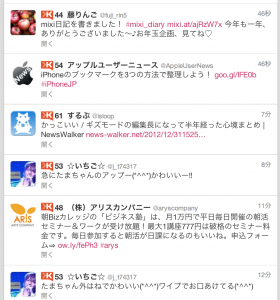
・一方Facebook。こちらは時系列には並びません。このキャプチャ、さっき撮影したんですが3つの投稿が表示されています。投稿された時間帯は上から10分前・10分前・2分前です。Twitterではあり得ない並びですね。
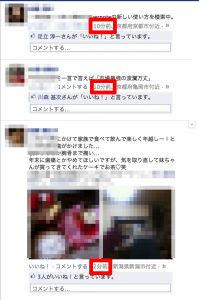
つまり、今、なう、伝えたいことはTwitterの方が適しているということです。しかもFacebookの投稿は友達すべてに伝わるわけではありません。
Twitterの投稿は、その時にTwitterにログインしているあなたをフォローしている人すべてに伝わります。タイムセールの告知をし、たまたま近くにいた人がスマホでそのツイートを見て来店する、なんてことが起こるのです。
また、スポーツ中継を見ながら多くのフォロワーさんと楽しむのもTwitterが適しています。Facebookで「今から試合開始!!」とやっても、その投稿自体が相手に届くのはとっくに試合が終わったあとかもしれません。
2.情報の信頼性
・Twitterは実名登録の義務はありません。なりすましアカウントやデマツイートの問題もあります。なにげないひとりごとならいいですが、重要な情報はニュースソースをしっかりと確かめる必要があります。
>>主なデマツイートまとめ
・Facebookではまったくデマはありません、とは言いません。が、職業や実名・顔写真を公開しての発言は責任が伴います。そこで発信される情報は比較的信頼しても良い情報であると言えるでしょう。
3.適正な投稿頻度
・Twitterはどんどん新しい投稿が上に上に重なって表示されます。つまり「その時」見てもらえないと、すぐにタイムラインの底に沈んでしまいます。なので、おなじことでも表現を変えて何度か伝える必要があります。さすがに1分間で4度5度と投稿しているとフォロワーさんから嫌がられますが、ある程度の投稿頻度は必要です。
・Facebookであなたの、もしくはあなたが運営するFacebookページでの投稿が、相手に伝わるかどうかは投稿頻度は関係ありません。相手のニュースフィードに表示される仕組みはコレです。
>>エッジランクとは
Facebookの適正な投稿頻度は1日に1回〜3回と言われています。それ以上になるとウザがられて投稿を非表示にされる場合があるので注意しましょう。
まだまだ挙げればキリが無いですが、主なポイントはこんなところでしょうか。
まとめると
・頻繁に顔を出して存在をアピール。今起こっていることや今考えていることを伝えることが得意なTwitter。
・日頃から相手との関係性をしっかりと構築しておき、数少ない投稿を相手に届けるFacebook。
となります。
2つのメディアの特性が理解できると、有効な連携方法もわかってきますね。投稿頻度の多いTwitterの投稿をFacebookに流しこむことはありえません。「ウザ」がられるだけです。よかれと思ってやったことが、あなたのFacebookページのファンを減らすことになりかねません。
その逆、Facebookの投稿をTwitterに流しこむのはどうか。これはアリですね。ある程度の投稿頻度が必要なTwitter。その中にFacebookからの投稿も混在させることで、・Twitterの投稿を増やせる・フェイスブックページへの誘導もできる、、と2つの効果があります。
あなたのFacebookページの投稿をTwitterアカウントへ転送する方法はこちら
>>Facebookページの投稿を自動的にTwitterにも転載する方法
なんやかんや言っても、今日本ではFacebookとTwitterが「2強」です。うまく連携させて有効に活用しましょう。
そして、まだ見ぬ新たなソーシャルメディアが出てきてもどないでもなる状況にしておきましょう。
たむらでした。
◆動画セミナー公開されています。こちらも併せてどうぞ。